Как ускорить работу старого ноутбука: советы и пошаговые рекомендации
1 минута чтениеКак ускорить работу старого ноутбука: советы и пошаговые рекомендации
Медленный ноутбук — тот еще раздражитель. Вроде бы техника рабочая, а вот ждать каждое открытие браузера — целое испытание. Звучит знакомо? Не спешите списывать старичка со счетов и бежать в магазин за новым гаджетом. Можно заметно улучшить производительность ноутбука своими руками — без больших затрат и сложной терминологии. Разберём самые действенные методы, чтобы ваш ноутбук дышал полной грудью!
Почему ноутбук начинает тормозить
Причин, почему старый ноутбук стал работать медленно, может быть много. Чаще всего виноваты накопившиеся программы, устаревшие компоненты или «забитый» жёсткий диск. Иногда дело до смешного просто: банально не хватает места или оперативной памяти.
Чистка системы: наводим порядок
Удаляем всё лишнее
Первый шаг — избавиться от программ, которыми вы давно не пользовались. Многие утилиты незаметно висят в фоне и «кушают» ресурсы, только мешая. Загляните в список установленных приложений (Панель управления → Программы и компоненты), смело удаляйте всё ненужное.
Совет: Многие не замечают панельки типа «Яндекс.Бар» или сторонние антивирусы — они часто мешают больше, чем помогают.
Чистим автозагрузку
Половина ноутбуков «тормозит» из-за обилия программ, стартующих при включении. С помощью Диспетчера задач (Ctrl+Shift+Esc) откройте вкладку «Автозагрузка» и отключите всё, что не используется ежедневно.
Смело отключайте:
- Мессенджеры, которыми не пользуетесь постоянно;
- Обновлялки драйверов;
- Офисные программы, если открываете их редко.
Обновляем операционную систему и драйверы
Устаревшая Windows часто работает менее эффективно. Проверьте наличие обновлений. Также загляните на сайт производителя ноутбука и скачайте свежие драйверы — особенно для видеокарты и чипсета. Даже простое обновление иногда творит чудеса!
Физическая чистка и апгрейд компонентов
Убираем пыль — врага номер один
Со временем система охлаждения засасывает пыль. Отсюда перегрев, троттлинг процессора, и, как следствие, вечная «задумчивость». Аккуратно снимите нижнюю крышку (если конструкция позволяет) и пройдитесь пылесосом либо баллончиком со сжатым воздухом по радиатору и вентиляторам. Вы удивитесь, сколько мусора там спрятано!
Апгрейд железа: маленькие инвестиции, большие результаты
Вот где действительно происходит магия.
1. Установка SSD вместо HDD
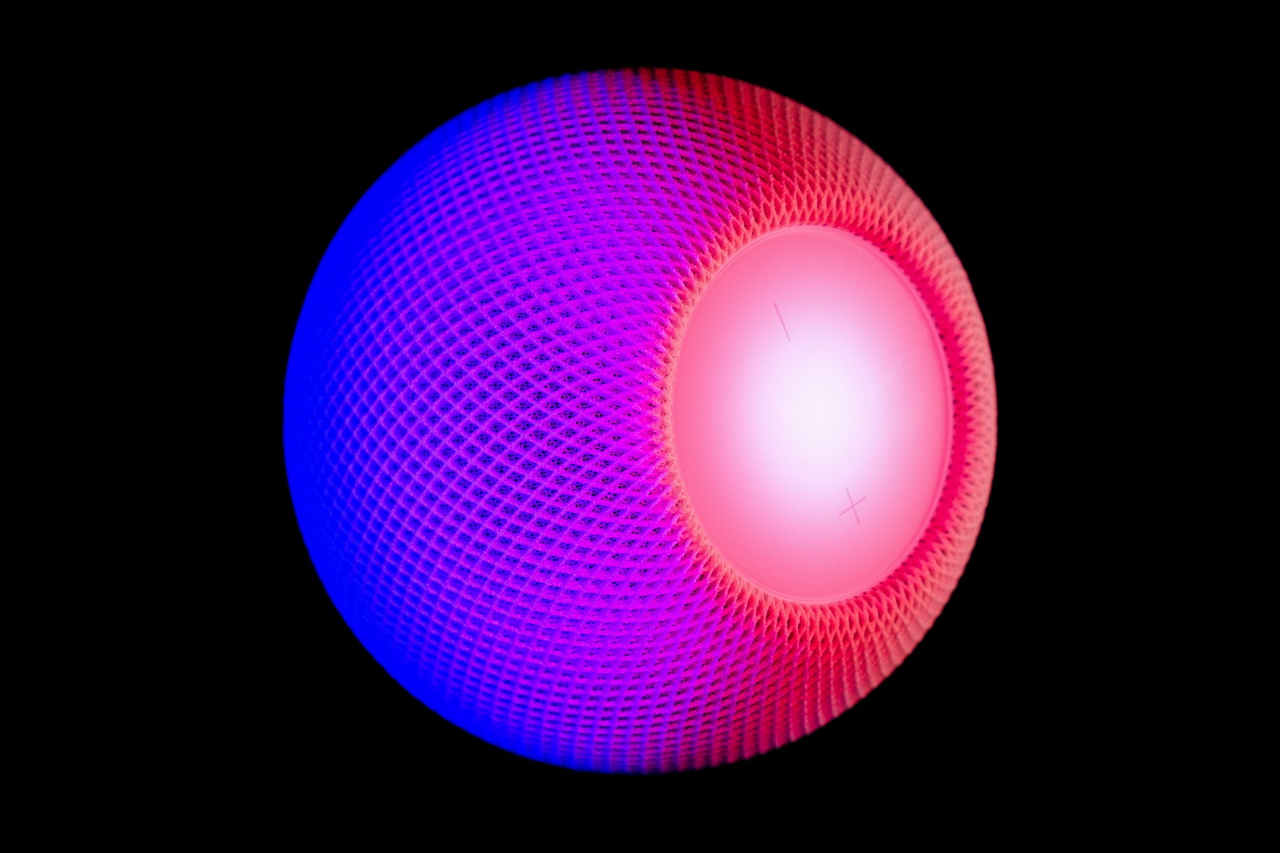
Обычный жесткий диск уже давно не выдерживает конкуренции с твердотельными накопителями. Если у ноутбука всё еще стоит HDD — срочно меняйте! Даже самый дешевый SSD ускорит загрузку Windows и запуск программ в разы.
2. Добавление оперативной памяти (RAM)
Старые ноутбуки часто оснащены всего 2-4 ГБ памяти. Для современных задач этого маловато. Если есть возможность, установите хотя бы 8 ГБ — системы перестанет упираться в память и радикально ускорится.
3. Замена термопасты
Не каждому по силам, но если руки растут из нужного места — замените термопасту на процессоре. Старый слой высыхает, процессор греется еще сильнее.
Настройка Windows: ускоряем систему
Визуальные эффекты — не всегда к месту
Переходите в Панель управления → Система и безопасность → Система → Дополнительные параметры системы → Параметры быстродействия и выставляйте галочку «Обеспечить наилучшее быстродействие». Интерфейс станет попроще, зато ноутбук будет работать шустрее.
Отключение ненужных служб
В Windows куча фоновый служб — от печати до служб факсов, которыми вы, скорее всего, никогда не пользуетесь. Воспользуйтесь командой services.msc, посмотрите список, и отключите те процессы, которые точно не нужны.
Дефрагментация и оптимизация накопителя
Если у вас всё же остался HDD, не забывайте о дефрагментации (можно найти через поиск Windows — «Дефрагментация и оптимизация дисков»). Для SSD этот шаг не актуален — там включаем оптимизацию TRIM.
Удаление временных файлов и кеша
Временные файлы, кеш браузеров и мусор от прошлых обновлений занимают немало места. Самый простой способ — встроенная утилита Очистка диска (disk cleanup), либо сторонние приложения типа CCleaner.
Примеры: пошаговый список для ускорения ноутбука
Прямо чек-лист, чтобы ничего не забыть:
- Освободить место на диске: удалить старые файлы, программы, фото и видео.
- Полностью почистить рабочий стол — он не должен быть свалкой ярлыков и файлов.
- Проверить автозагрузку, выключить всё лишнее.
- Почистить систему от временных файлов.
- Обновить Windows и драйверы.
- Проверить ноутбук на вирусы: иногда замедление связано с вредоносным ПО.
- Физически очистить ноутбук от пыли.
- При возможности — установить SSD и добавить оперативную память.
- Отключить визуальные эффекты Windows.
- Проверить температуру процессора с помощью утилит вроде HWMonitor.
Когда пора задуматься о покупке нового ноутбука
Иногда даже самые эффективные лайфхаки не спасают, особенно если ноутбук морально устарел (например, процессор уровня Intel Atom или Celeron первого поколения). Если все рекомендации выше не дают желаемого результата, самое время подумать о покупке новой модели. Не забывайте: современные бюджетные ноутбуки часто в разы быстрее старичков даже после апгрейда.

Итоги: ускоряем ноутбук без лишних затрат
Большинство проблем с производительностью решаются стандартными методами: очисткой системы, оптимизацией автозагрузки и простым апгрейдом железа. Перестаньте терпеть неторопливость вашего ноутбука: примените хотя бы пару советов из этой статьи и почувствуйте разницу! Пользоваться техникой — должно быть приятно, а не мучительно. Ваш ноутбук тоже это заслужил.